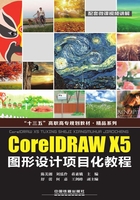
任务一 彩虹的制作
【任务目标】
掌握“调和工具”和“调和透明工具”的使用方法。
【任务描述】
通过彩虹的制作,了解“调和工具”的用途,学习调和效果和透明效果的调整、制作图案的技巧。本任务主要学习“调和工具”和“透明工具”的用法。
彩虹效果如图2-1所示。

图2-1 彩虹效果图
【任务实施】
步骤01 单击“文件”→“新建”命令,打开“新建”对话框,创建一个A4大小方向为横向、背景色为白色的空白文件。
步骤02 单击“椭圆形工具” ,绘制一个同心圆,设置大圆的填充色为无,轮廓色为红色;设置小圆的填充色为无,轮廓色为洋红色,并设置他们的轮廓大小为1.41。设置后的效果如图2-2所示。
,绘制一个同心圆,设置大圆的填充色为无,轮廓色为红色;设置小圆的填充色为无,轮廓色为洋红色,并设置他们的轮廓大小为1.41。设置后的效果如图2-2所示。

图2-2 绘制同心圆
步骤03 框选同心圆,单击“调和工具” ,从中心往下拖动,并设置步数为30,选择逆时针方向,具体设置与效果如图2-3所示。
,从中心往下拖动,并设置步数为30,选择逆时针方向,具体设置与效果如图2-3所示。

图2-3 调和效果的设置
步骤04 单击“透明工具” ,对调和后的图案进行透明度的设置,具体效果如图2-4所示。
,对调和后的图案进行透明度的设置,具体效果如图2-4所示。

图2-4 透明度效果
步骤05 导入一张背景图片,将彩虹放置于图片中合适的位置,最终效果如图2-5所示。

图2-5 彩虹效果图
【知识要点学习】
2.1.1 认识调和工具
交互式工具共七种,用于为矢量对象制作特殊效果,这些效果的变化可以跟用户操作随时互动。这7种调和工具在同一个工具组,如图2-6和图2-7所示。

图2-6 交互式工具按钮

图2-7 交互式工具组
除了使用这些工具以外,还通过它们的属性栏来编辑效果。并且,对于个别的调和效果,还可以通过相应的卷帘窗来完成。
2.1.2 调和效果
使用“调和工具”可以快捷地创建基本调和效果,方法如下:
(1)先绘制两个用于制作调和效果的对象。
(2)单击“调和工具” 。
。
(3)在调和的起始对象上按住鼠标左键不放,然后拖动到终止对象(两个对象中谁做起始对象和终止对象都无所谓),释放鼠标即可。
效果如图2-8所示。

图2-8 “调和工具”的使用
2.1.3 透明效果
透明效果是通过改变对象填充颜色的透明程度来创建独特的视觉效果。使用“透明工具”可以方便地为对象添加“标准”“渐变”“图案”及“材质”等透明效果。方法如下:
(1)选中要添加透明效果的对象。
(2)单击“透明度工具” 。
。
(3)选中对象并按住鼠标左键不放拖动,调整好后在工作区的空白处单击。
效果如图2-9所示。

图2-9 “透明度工具”的使用